행에 조회 열 사용
조회를 사용하면 관련 테이블의 행을 선택할 수 있습니다. 관련 테이블을 선택하고 이름이나 이메일 주소와 같은 검색 기준을 입력하면 조회가 자동으로 부분 텍스트를 확인하기 시작하고 일치하는 행을 표시합니다. 검색 기준의 전체 텍스트를 입력한 후 행이 표시되지 않는 경우 행이 없음을 나타내는 메시지가 표시됩니다.
예를 들어 이름 Adrian Dumitrascu를 검색할 수 있습니다. ad를 입력하면 가능한 일치 행이 자동으로 채워지고 표시됩니다.
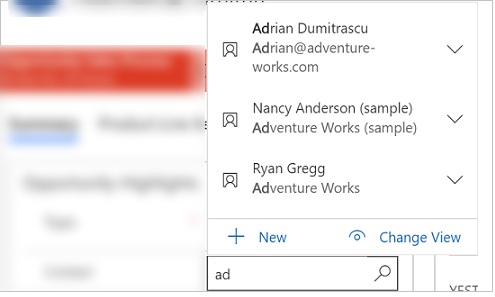
참고
- 관리자는 부분 검색 텍스트를 확인하기 위해 조회에서 사용하는 기준을 정의할 수 있습니다.
- 여러 열에 대한 검색을 활성화하려면 검색 가능한 필드 구성을 참조하세요.
또한 새로 만들기 단추를 선택하여 새 행을 만들 수 있습니다. 새로 만들기 단추를 보고 행을 만들 수 있는 충분한 권한이 있어야 합니다. 조회 열을 선택하면 가장 최근에 사용한 다섯 개의 행이 다섯 개의 즐겨 찾는 행과 함께 표시됩니다. 표시되는 행은 조회 기록 및 사용자가 고정한 즐겨 찾기에 따라 다릅니다.
예를 들어, 기록에 세 개의 행만 있는 경우 조회에는 이 세 가지와 원하는 행 7개가 표시됩니다. 즐겨 찾기를 고정하지 않은 경우 가장 최근에 본 행만 표시됩니다.
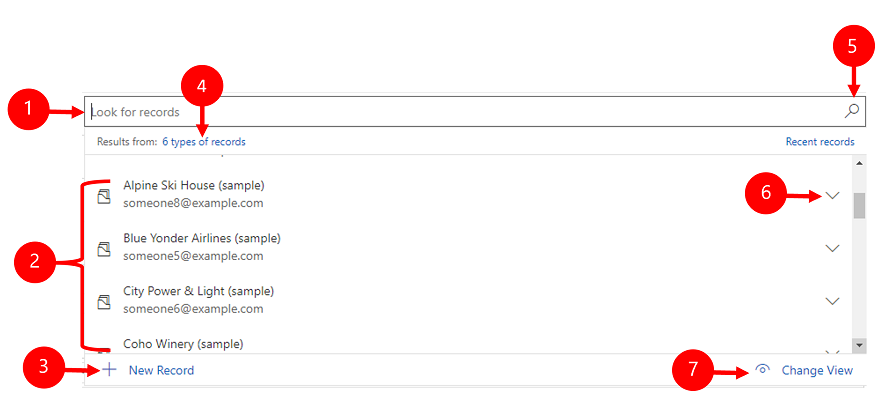
범례
- 레코드 찾기: 텍스트 상자를 선택하고 검색 기준을 입력하여 행을 찾습니다.
- 최근: 최근 검색된 행입니다.
- 새 레코드: 새로운 행을 만듭니다.
- 레코드 유형: Contact 테이블 또는 Account 테이블과 같은 테이블 유형별로 필터링하려면 선택합니다. 레코드 유형 앞의 숫자는 필터링할 수 있는 테이블 수를 나타냅니다.
- 조회 열에서 찾아보기: 조회를 찾아보려면 조회 아이콘(돋보기)을 선택합니다. 전체 항목 목록이 드롭다운에 표시됩니다.
- 항목 확장: 키보드의 오른쪽 및 왼쪽 화살표 키를 사용하여 각 항목을 확장/축소합니다. 키보드 단축키에 대한 자세한 내용은 Power Apps에서 키보드 단축키 사용을 참조하세요.
- 보기 변경: 다른 보기로 전환하려면 선택합니다. 보기에 대한 자세한 내용은 그리드 페이지의 보기에서 데이터 탐색을 참조하세요.
조회 유형
조회는 다음과 같이 분류됩니다.
단순 조회: 단일 테이블에서 단일 행을 선택합니다.
PartyList 유형 조회: 조회의 여러 테이블에서 여러 행을 선택하는 데 사용됩니다. partylist 유형 열을 사용하여 여러 행을 선택합니다. 이렇게 하면 새 검색을 여러 번 수행하여 각 행을 추가할 수 있습니다. 행을 선택할 때마다 다른 행에 대한 새로운 검색을 수행할 수 있습니다. PartyList 유형의 보기에 대해서는 시스템을 사용자 정의하고 보기를 비활성화할 수 없습니다.
관련 유형 조회: 조회의 여러 테이블에서 단일 행을 선택하는 데 사용됩니다. 관련 조회를 사용하려면 테이블에 대해 활동을 사용 설정해야 합니다. 자세한 내용: 테이블에 대한 활동 사용
조회 열에서 검색
조회를 검색하려면 텍스트 상자를 선택하고 검색 조건을 입력합니다. 조회를 위해 최근 행을 사용할 수 있는 경우 텍스트 상자를 선택하면 최근 행이 표시됩니다.
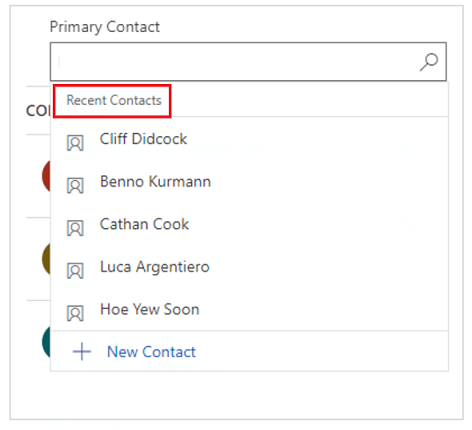
참고
조회 검색의 기본 검색 결과는 시작 문자입니다. 즉, 결과는 특정 단어로 시작하는 행을 포함합니다. 예를 들어 Alpine Ski House를 검색하려면 검색 창에 alp를 입력합니다. ski를 입력하면 검색 결과에 행이 표시되지 않습니다.
와일드 카드 검색의 경우 별표를 사용합니다. 예를 들어 *스키 또는 *스키*.
조회 열 찾아보기
조회를 찾아보려면 조회 아이콘(돋보기)을 선택합니다. 전체 항목 목록이 드롭다운에 표시됩니다.
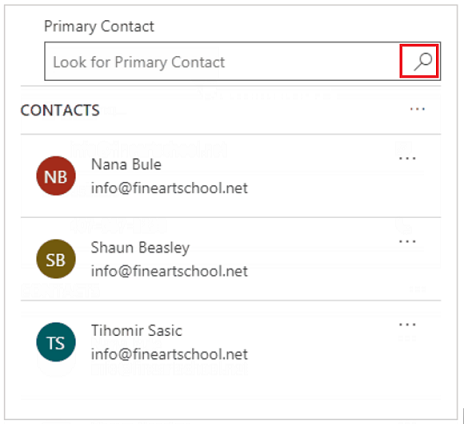
가장 최근에 사용한 행 유형 이미지
가장 최근에 사용한 행 목록에는 행 유형을 구분하는 데 도움이 되는 이미지가 표시됩니다.
참고
최근 행은 검색어, 선택한 보기 또는 관련 행으로 필터링되지 않습니다.
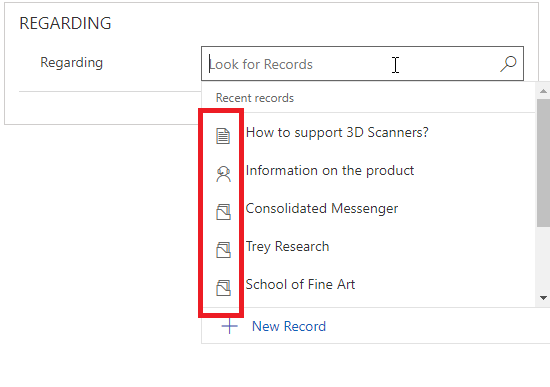
행 유형 선택 목록
결과에 여러 행 유형이 포함되면 포함된 행 유형 수를 확인하고 목록에서 선택할 수 있습니다. 조회 행 옵션은 통합 인터페이스에서 사용할 수 없습니다. 대신 다음을 사용하여 검색합니다.
행을 검색하려면 검색 상자에 텍스트를 입력합니다.
테이블 유형으로 검색하려면 행 유형을 선택합니다.
보기 변경를 선택하여 보기를 선택합니다.
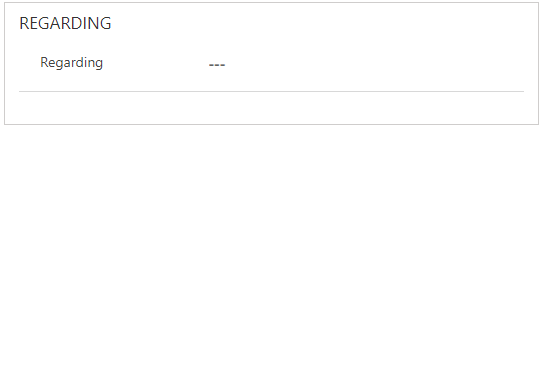
기존 행을 찾을 수 없는 경우 새 행 만들기
행을 찾지 못한 경우 조회 영역에서 새로 만들기를 선택하여 새 행을 만듭니다. 행이 생성되면 조회에 표시됩니다.
선택한 조회 항목 바꾸기
단순 및 관련 유형 조회를 사용하는 동안 기존 행을 바꿀 수 있습니다. 행을 검색한 다음 새 행으로 바꿀 행을 선택합니다.
조회 열의 보기 변경
보기 변경을 선택하면 다음을 결정할 수 있습니다.
팔로우 중인 연락처, 연락처 조회 보기 또는 활성 연락처 같은 행을 보는 방법.
이름, 이메일 또는 전화 번호와 같은 행에서 보려는 내용. 예를 들어, 내가 팔로우하는 연락처만 보려면 보기 변경 > 팔로우 중인 연락처를 선택합니다. 여기에 설명된 대로 팔로우하는 연락처만 표시됩니다.
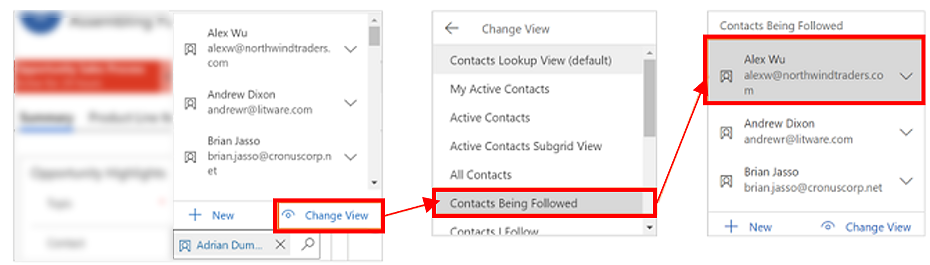
내 행만 필터링 기준 또는 관련 주요 연락처 필터링 기준
추가 필터를 적용하려면 뷰 변경 메뉴에서 내 행만 또는 관련된 기본 연락처 필터링을 선택합니다.
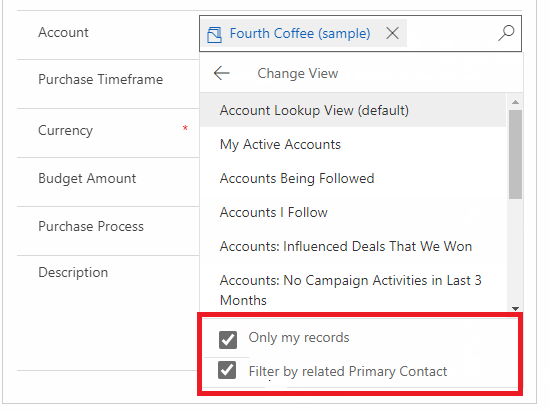
여러 행 중에서 선택
조회가 사용 가능한 표시 영역에 들어갈 수 있는 것보다 많은 행이 열에 있으면 표시 영역이 축소됩니다. 즉, 표시 영역에 맞는 행은 표시되지 않은 행 수 옆에 표시됩니다. 모든 행을 보려면 번호를 선택합니다. 다음 이미지는 축소된 열과 축소되지 않은 열의 차이점을 보여줍니다.
축소됨:
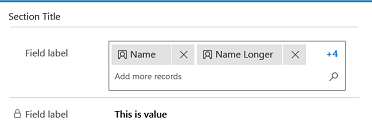
축소되지 않음:
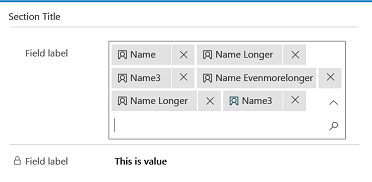
상세하게 조회
상세하게 조회 기능은 2021 릴리스 웨이브 2의 조기 액세스에 사용할 수 있습니다. 상세하게 조회를 사용하려면 관리자가 초기 액세스를 사용해야 합니다. 자세한 내용은 동작 설정 관리를 참조하세요.
고급 조회가 활성화되면 빨리 만들기 양식, 편집 양식 또는 대화 상자에 있는 모든 조회 열에서 사용할 수 있습니다. 고급 조회로 쉽게 행을 정렬하고 조회 열에서 테이블 또는 보기 간의 전환을 할 수 있습니다.
고급 조회는 addCustomView, addCustomFilter, addPreSearch 및 removePreSearch와 같은 클라이언트 API를 통해 조회 제어에 대한 사용자 정의를 지원합니다.
고급 조회를 사용하려면 조회 열에서 조회 아이콘(돋보기)을 선택한 다음 고급 조회를 선택합니다.
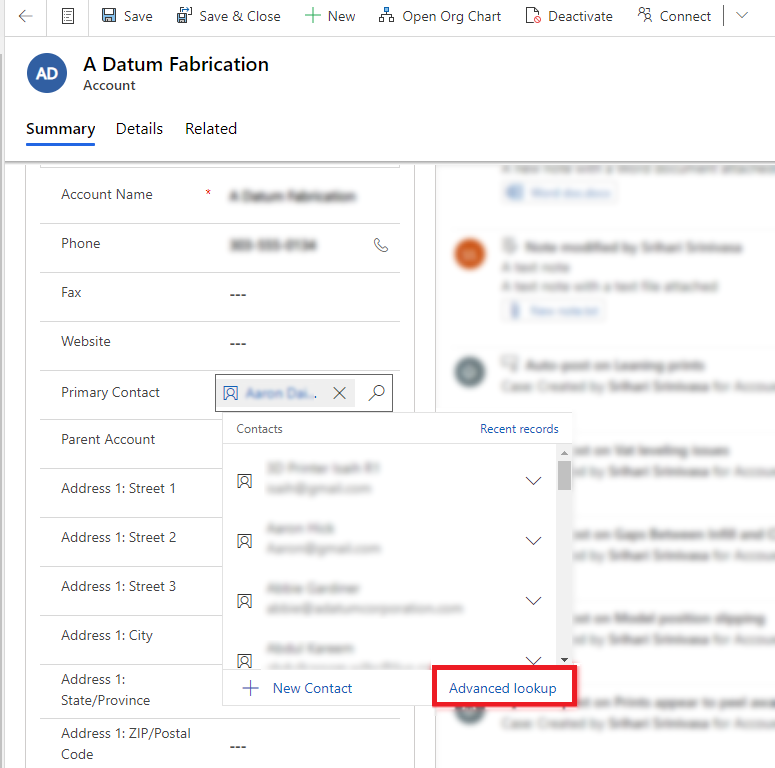
고급 조회 그리드는 행 목록과 함께 열립니다.
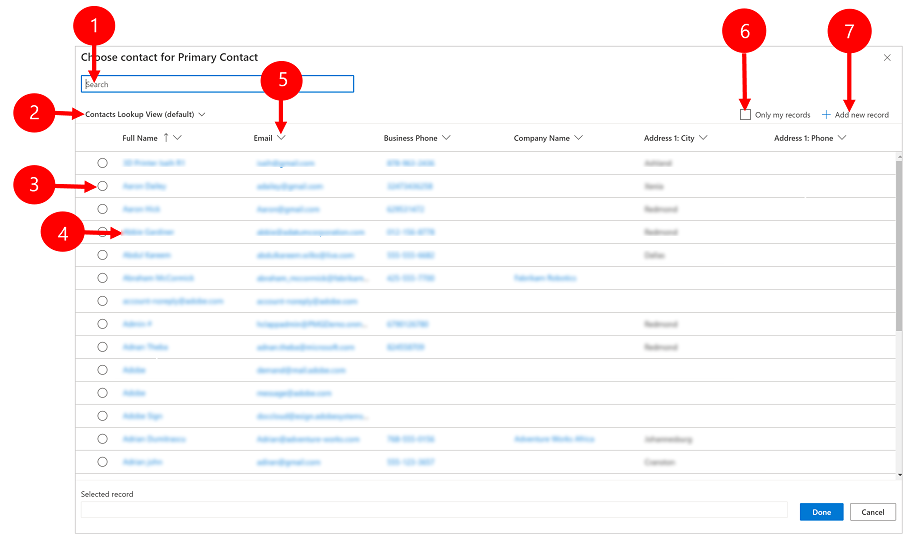
범례
- 검색: 원하는 행을 찾으려면 검색 텍스트를 입력합니다. 보기를 변경하면 검색 텍스트가 유지됩니다.
- 보기 변경: 보기를 변경하려면 선택합니다.
- 행 선택: 라디오 단추를 선택하여 조회할 행을 선택한 다음 완료를 선택합니다. 선택한 행이 선택한 레코드 아래 하단에 표시됩니다.
- 행 열기: 행을 열고 편집하여 변경 사항을 저장하려면 선택합니다. 저장된 모든 변경 사항은 고급 조회 그리드에 반영됩니다.
- 종류: 열 상단의 화살표를 선택하여 오름차순 또는 내림차순으로 정렬합니다.
- 내 레코드만: 소유한 행만 표시하려면 선택합니다.
- 새 레코드 추가: 테이블에 대한 새 행을 추가할 수 있는 빠른 만들기 양식을 엽니다. 새 행을 저장하면 고급 조회 그리드가 새로 고쳐지고 새로 추가된 행이 표시됩니다.
경고
오프라인 시나리오에서는 고급 조회를 사용할 수 없습니다. 고급 조회 버튼은 사용자가 오프라인일 때 보기 변경 버튼으로 대체됩니다.
관련 고급 조회
관련 조회에서 테이블과 보기 사이를 전환할 수 있습니다
관련 조회 열에서 조회 아이콘(돋보기)을 선택한 다음 고급 조회를 선택합니다.
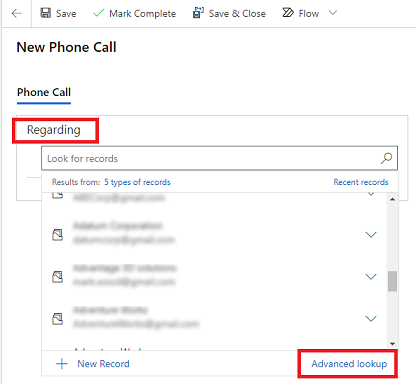
고급 조회 그리드에서 목록의 테이블을 선택하여 선택한 테이블의 행을 확인합니다. 현재 보기를 선택하여 보기를 변경할 수도 있습니다.
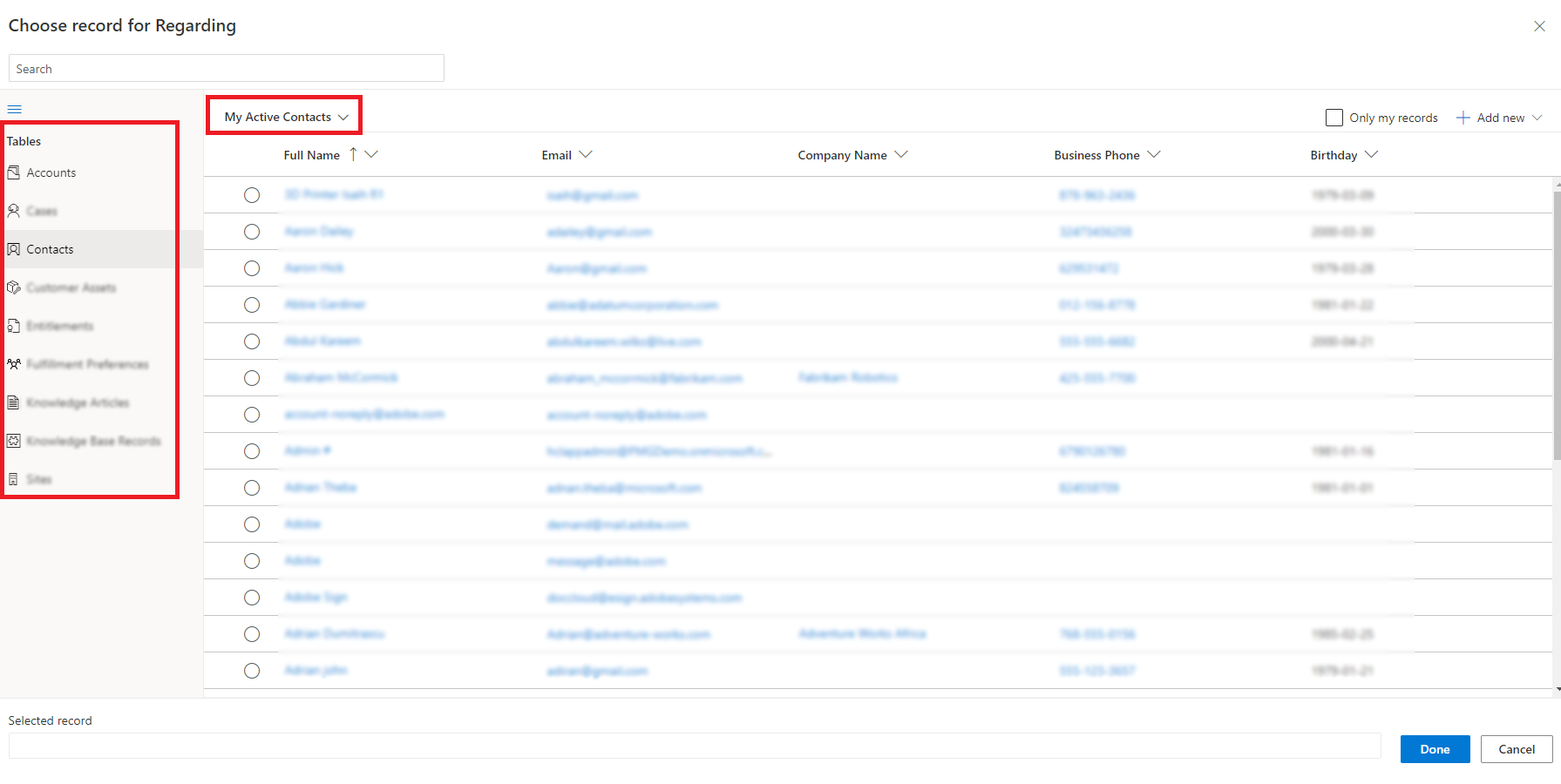
당사자 목록 고급 조회
당사자 목록인 조회 열의 경우 전화 통화 활동의 발신 대상 필드와 같은 다른 테이블에서 여러 행을 선택할 수 있습니다.
당사자 목록이 있는 조회 열로 가서 조회 아이콘(돋보기)을 선택한 다음 고급 조회를 선택합니다.
고급 조회 그리드에서 다른 테이블의 여러 행 중에서 선택합니다.
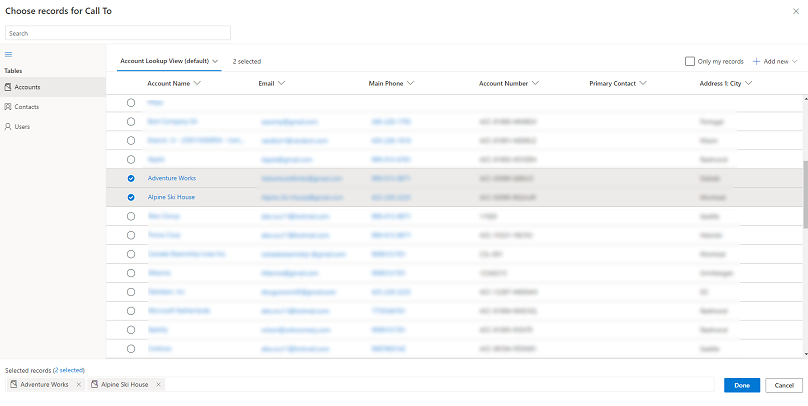
(행 수) 선택됨 탭을 선택하거나 하단의 링크를 클릭하여 선택 사항을 검토한 다음 완료를 선택합니다.
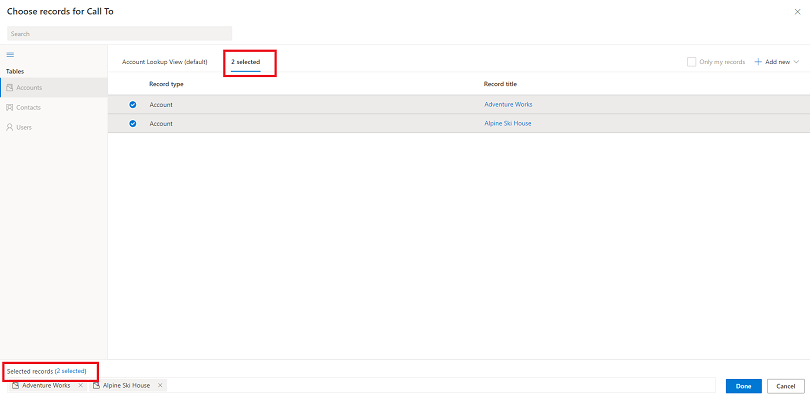
선택한 행이 조회에 나타납니다.
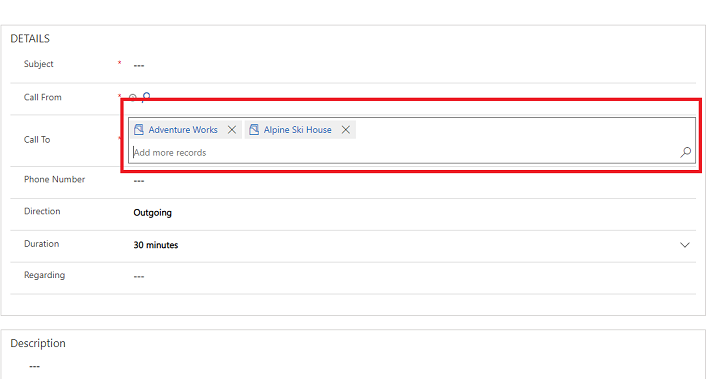
참고
귀사의 설명서 언어 기본 설정에 대해 말씀해 주시겠습니까? 간단한 설문 조사에 응해주세요. (이 설문 조사는 영어로 되어 있습니다.)
이 설문 조사는 약 7분 정도 걸립니다. 개인 데이터는 수집되지 않습니다(개인정보처리방침).